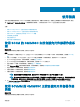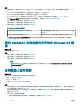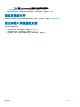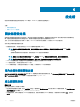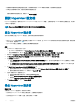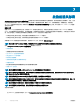Users Guide
步驟
1 在 OMIMSSC 中,執行下列任一項開啟認證設定檔:
• 在 OMIMSSC 儀表板中按一下 Create Credential Prole (建立認證設定檔)。
• 在瀏覽窗格中按一下 Proles (設定檔) > Credential Prole (認證設定檔),然後按一下 Create (建立)。
2 在 Credential Prole (認證設定檔) 中,選取您要使用的認證設定檔類型。
OMIMSSC 支援四種類型的認證設定檔,且有一個預先定義的認證設定檔。您可以建立以下四種類型的認證設定檔:
• Device Credential Prole (裝置認證設定檔) — 使用此設定檔登入 iDRAC 或機箱管理控制器 (CMC)。
註: 在建立 Device Credential Prole (裝置認證設定檔) 時,選擇 iDRAC 以將其設為 iDRAC 的預設設定檔,或選
擇 CMC 以將其設為機箱管理控制器 (CMC) 的預設設定檔。如果選擇不將此設定檔設為預設設定檔,則選擇
None (無)。
• 建立裝置類型認證設定檔時,會在 SCVMM 中建立一個相關的 RunAsAccount (執行身分帳戶) 以管理伺服器,而帳戶的
名稱為
Dell_CredentialProleName。
• 建議不要編輯或刪除 RunAsAccount。
• 如果您刪除裝置類型認證設定檔,SCVMM 中相關的 RunAsAccount 也會被刪除。因此,OMIMSSC 中看不到對應的認證
設定檔。
• Windows Credential Prole (Windows 認證設定檔) — 使用此設定檔存取 Windows 中的共用資料夾。
• FTP Credential Prole (FTP 認證設定檔) — 使用此設定檔存取 FTP 站台。
註: 本設備中可用的預設 FTP 認證設定檔為 System Default FTP (系統預設 FTP)。
• SYSTEM DEFAULT FTP (系統預設 FTP) — FTP 認證類型的預先定義認證設定檔,且此類型認證並未強制使用密碼欄位。
• Proxy Server Credentials (Proxy 伺服器認證) — 使用此設定檔提供存取 FTP 站台的 Proxy 認證以執行韌體更新。
3 在 Domain (網域) 中,請提供 Windows 認證的網域詳細資訊;在 Proxy Server URL (Proxy 伺服器 URL) 中,請提供 proxy 伺服
器 URL http://hostname:port 或 http://IPaddress:port 格式;在 Default Prole for (預設設定檔) 中,請選擇將此設定
檔設為預設設定檔,以登入 iDRAC 或 CMC。如果選擇不將此設定檔設為預設設定檔,則選擇 None (無)。
註: Default Prole for (預設設定檔) 選項僅適用於裝置類型認證設定檔。
4 若要建立設定檔,請按一下 Finish (完成)。
修改認證設定檔
關於此工作
當您修改認證設定檔時,請考慮下列事項:
• 建立設定檔之後,您就無法再修改認證設定檔的類型。但是,您可以修改其他欄位。若要檢視所做的修改,請重新整理畫面。
• 如果正值使用中,您便無法修改裝置類型認證設定檔。
• 如果正值使用中,您便無法修改認證設定檔。
步驟
1 選擇您想要修改的認證設定檔,按一下 Edit (編輯),並更新設定檔。
2 若要儲存變更,請按一下 Save (儲存)。
刪除認證設定檔
關於此工作
要刪除認證設定檔時,請考慮下列事項:
• 當裝置類型的認證設定檔被刪除時,SCVMM 相關的 Run As Account (執行身分帳戶) 也會被刪除。
• 當 SCVMM 中的 RunAsAccount 被刪除時,設備中對應的認證設定檔不可用。
• 若要刪除伺服器探索用的認證設定檔,先刪除已探索到的伺服器資訊,然後刪除認證設定檔。
設定檔
17